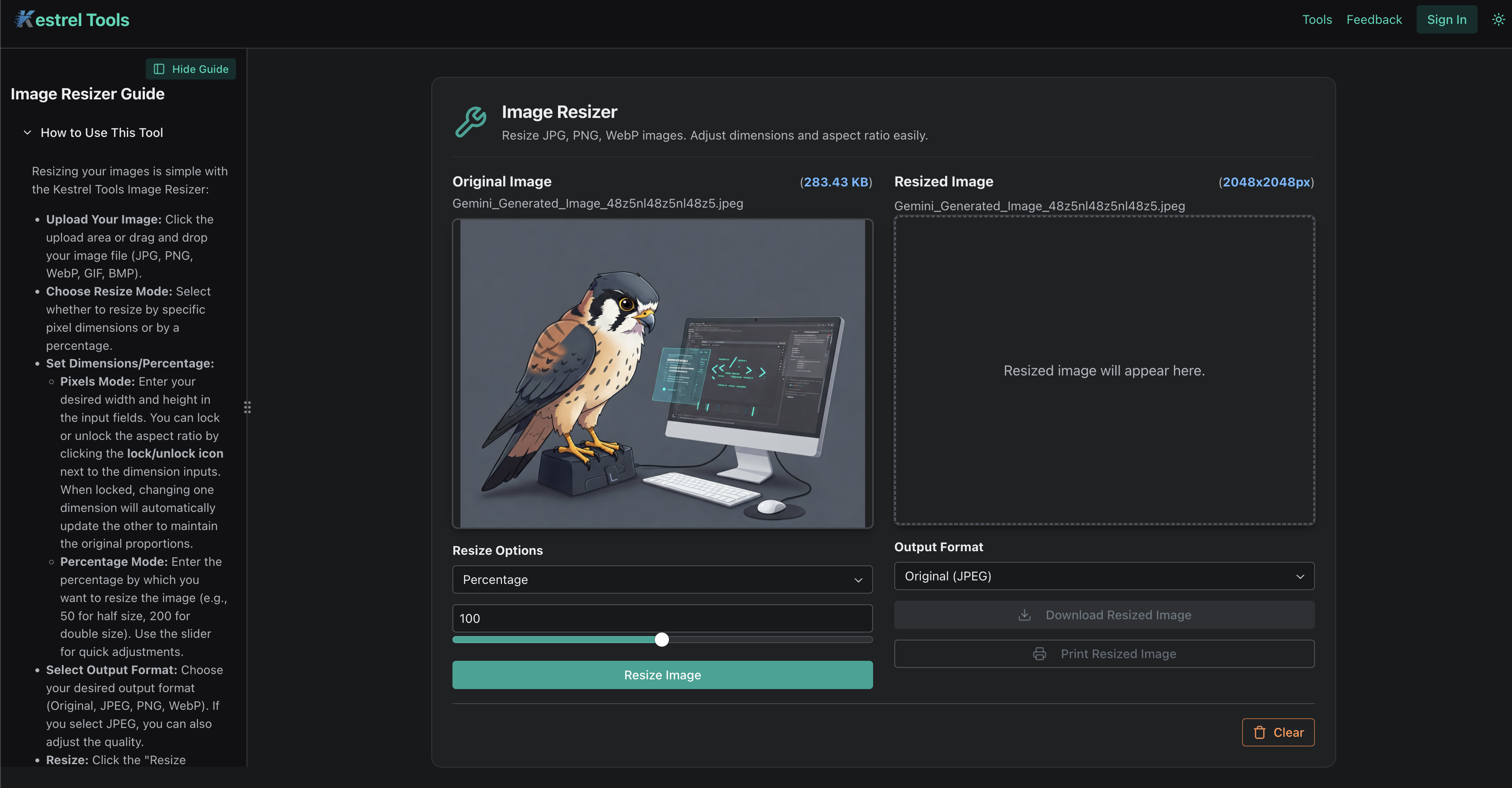画像リサイズ完全ガイド:ウェブパフォーマンスのための画像最適化
2025年1月5日 Kestrel Tools チーム著 • 8分で読める
あなたのウェブサイトの読み込みが遅い。訪問者はコンテンツを見る前に離脱してしまう。モバイルユーザーは終わりのない読み込み画面にイライラしている。心当たりはありませんか?
衝撃的な統計をお教えしましょう:画像は平均してウェブサイト全体の重量の64%を占めています。あなたがアップロードした美しい4Kヒーロー画像は、おそらくサイトのパフォーマンスを殺しています。しかし朗報があります。適切な画像リサイズは、ウェブサイトの速度、ユーザーエクスペリエンス、さらにはSEOランキングを劇的に改善できるのです。
Core Web Vitalsを最適化するウェブ開発者でも、ソーシャルメディア用の画像を準備するコンテンツクリエイターでも、サイトのパフォーマンスを向上させようとするビジネスオーナーでも、今日のデジタル環境では画像リサイズの理解が重要です。
なぜ画像リサイズがこれまで以上に重要なのか
パフォーマンスへの影響
数字で話しましょう。典型的なスマートフォンの写真は約3-5MBで、4000x3000ピクセルです。これを直接ウェブサイトにアップロードすると:
- 最適化されていない画像1枚につき読み込み時間が3-5秒増加
- 低速接続のモバイルユーザーは画像の読み込みに10秒以上待つ可能性
- 検索エンジンは遅いサイトをランキングでペナルティ
- 読み込み時間が1秒追加されるごとにコンバージョン率が7%低下
ユーザーエクスペリエンス要因
現代のユーザーは即座の満足を期待します:
- モバイルユーザーの53%が3秒以上かかるサイトを放棄
- ページ速度はGoogleの検索結果の直接的なランキング要因
- Core Web VitalsがSEOパフォーマンスに影響
- モバイルファーストインデックスにより、モバイルパフォーマンスが重要
ビジネスへの影響
画像最適化の不備は直接的に収益に影響します:
- 遅いサイトは離脱率が高く、エンゲージメントが低い
- Eコマースサイトは商品画像の読み込みが遅いため売上を失う
- コンテンツサイトはユーザーが十分長く滞在しないため広告収入を失う
- モバイルユーザーは最適化されていない画像でより多くのデータを消費
画像の寸法とファイルサイズの理解
一般的な画像サイズとその用途
ウェブヘッダーとヒーロー画像:
- デスクトップ: 1920x1080px(フルHD)
- モバイル: 768x432px(レスポンシブスケーリング)
- ファイルサイズ目標: 最適化後100-300KB
ブログ投稿画像:
- アイキャッチ画像: 1200x630px(ソーシャルメディア最適化)
- コンテンツ内画像: 800x450px(すべてのデバイスで読みやすい)
- ファイルサイズ目標: 50-150KB
商品画像:
- メイン商品写真: 1000x1000px(正方形フォーマット)
- サムネイル画像: 300x300px(グリッド表示)
- ズーム画像: 2000x2000px(必要時の高詳細)
ソーシャルメディア:
- Facebook投稿: 1200x630px
- Instagram投稿: 1080x1080px(正方形)または1080x1350px(縦型)
- Twitterカード: 1200x675px
- LinkedIn投稿: 1200x627px
ファイル形式の考慮事項
JPEG (.jpg)
- 最適用途: 多色の写真
- 圧縮: 非可逆だが高効率
- 使用例: 商品写真、ポートレート、複雑な画像
PNG (.png)
- 最適用途: 透明度のある画像、ロゴ、シンプルなグラフィック
- 圧縮: 可逆だがファイルサイズが大きい
- 使用例: ロゴ、アイコン、透明度が必要な画像
WebP (.webp)
- 最適用途: 現代のウェブ最適化
- 圧縮: JPEGとPNGより優秀
- 使用例: すべてのウェブ画像(古いブラウザ用のフォールバック付き)
よくある画像リサイズの間違い(と回避方法)
間違い #1: 実際のリサイズではなくCSSでリサイズする
<!-- ❌ これはダメ -->
<img src="huge-image-4000x3000.jpg" style="width: 400px; height: 300px;" />
<!-- ✅ 代わりにこうする -->
<img src="optimized-image-400x300.jpg" style="width: 400px; height: 300px;" />なぜ間違いか: CSSリサイズはフルサイズの画像をダウンロードしてから視覚的にスケールします。すべてのデータを転送することになります。
修正方法: 表示寸法に合わせて実際の画像ファイルをリサイズする。
間違い #2: アスペクト比を無視する
<!-- ❌ これは画像を歪ませる -->
<img src="landscape-image.jpg" style="width: 300px; height: 300px;" />
<!-- ✅ アスペクト比を維持 -->
<img src="cropped-square-image.jpg" style="width: 300px; height: 300px;" />なぜ間違いか: 異なるアスペクト比に画像を引き伸ばすと、プロフェッショナルでない見た目になります。
修正方法: 適切な比率を維持するために画像をクロップまたはレターボックス化する。
間違い #3: すべてに同じサイズのアプローチ
<!-- ❌ すべてのデバイスで同じ画像 -->
<img src="desktop-hero.jpg" />
<!-- ✅ レスポンシブ画像 -->
<img
src="mobile-hero.jpg"
srcset="mobile-hero.jpg 768w, desktop-hero.jpg 1920w"
sizes="(max-width: 768px) 768px, 1920px"
/>なぜ間違いか: モバイルユーザーが不必要に大きな画像をダウンロードする。
修正方法: 複数のサイズでレスポンシブ画像を使用する。
間違い #4: 過度の圧縮
問題: 視覚的品質を犠牲にしてファイルサイズを節約 解決策: ファイルサイズと品質の最適点を見つける(通常JPEGで80-85%品質)
いつ、なぜ画像リサイズが必要か
ウェブサイトパフォーマンス最適化
ウェブ開発者とサイトオーナー向け:
- Core Web Vitalsスコアを改善してSEOを向上
- 帯域幅コストをあなたとユーザーの両方で削減
- モバイル体験を高速読み込みで向上
- コンバージョン率をより良いユーザー体験で増加
コンテンツ作成とマーケティング
コンテンツクリエイターとマーケター向け:
- ソーシャルメディア最適化 – 各プラットフォームには特定のサイズ要件
- メールマーケティング – 小さな画像はメールクライアントで高速読み込み
- ブログコンテンツ – 適切にサイズ調整された画像は読みやすさを向上
- 広告キャンペーン – 最適化された画像はより良いパフォーマンスでコストが安い
Eコマースと商品写真
オンライン小売業者向け:
- 商品ギャラリーは異なるビュー用に複数のサイズが必要
- カテゴリページは最適化されたサムネイルが必要
- モバイルショッピングは高速読み込みの商品画像を要求
- 国際市場はより遅いインターネット接続の可能性
プロフェッショナル写真とデザイン
写真家とデザイナー向け:
- ポートフォリオウェブサイトは高品質だがウェブ最適化された画像が必要
- クライアント成果物はしばしば特定の寸法が必要
- 印刷 vs ウェブは異なるサイズ戦略が必要
- 透かしとブランディングはサイズ調整が必要な場合
ツールの状況:利用可能なもの
内蔵オペレーティングシステムツール
Windows Photos、Mac Preview:
- 長所: 無料、基本的なリサイズ機能
- 短所: 限定的なバッチ処理、最適化機能なし
- 最適用途: 迅速な一回限りのリサイズタスク
プロフェッショナルソフトウェア
Adobe Photoshop、GIMP:
- 長所: 高度な機能、精密な制御、バッチ処理
- 短所: 高価、急な学習曲線、シンプルなタスクには過剰
- 最適用途: 複雑なニーズを持つプロフェッショナルデザイナー
オンライン画像リサイザー
ほとんどの人がここに向かいますが、重大な懸念があります:
プライバシーリスク:
- 画像が未知のサーバーにアップロードされる
- 処理後の削除の保証なし
- 視覚コンテンツの潜在的データマイニング
- ファイルアップロードのセキュリティ脆弱性
パフォーマンス問題:
- 大きなファイルの遅いアップロード/ダウンロード時間
- ピーク使用時のサーバー処理遅延
- 無料プランでのファイルサイズ制限
- 複数の圧縮サイクルからの品質劣化
ユーザーエクスペリエンス問題:
- ワークフローを中断する広告と気晴らし
- 限定的なバッチ処理機能
- インターネットが遅いときのオフライン機能なし
- 異なるサービス間での一貫性のない結果
なぜKestrel Toolsの画像リサイザーが違うのか
Kestrel Toolsでは、プライバシーとパフォーマンスを核心原則として画像リサイザーを構築しました。
完全なプライバシー保護
私たちの画像リサイザーはブラウザでクライアントサイドですべてを処理します:
- サーバーへのアップロードなし – 画像はデバイスから離れません
- データログなし – 画像を見ることも保存することもできません
- オフラインで動作 – インターネットなしでも画像をリサイズ
- ゼロトラッキング – 画像コンテンツの分析なし
プロフェッショナルグレードの機能
- バッチ処理 – 複数の画像を同時にリサイズ
- 品質制御 – 最適な結果のために圧縮レベルを調整
- フォーマット変換 – JPEG、PNG、WebP間で変換
- アスペクト比保持 – 比率を自動的に維持
- カスタム寸法 – 正確なピクセル寸法またはパーセンテージスケーリングを設定
- リアルタイムプレビュー – ダウンロード前に結果を確認
最適化されたパフォーマンス
- 即座の処理 – サーバーアップロードの待機なし
- 大きなファイルサポート – 高解像度画像を効率的に処理
- メモリ効率 – ブラウザクラッシュを避けるスマート処理
- 高速ダウンロード – 最適化された画像がすぐに準備完了
高度な画像リサイズ技術
レスポンシブ画像戦略
異なる画面サイズ用に各画像の複数バージョンを作成:
<picture>
<source media="(max-width: 480px)" srcset="image-small.jpg" />
<source media="(max-width: 768px)" srcset="image-medium.jpg" />
<source media="(max-width: 1200px)" srcset="image-large.jpg" />
<img src="image-xlarge.jpg" alt="レスポンシブ画像" />
</picture>利点:
- モバイルユーザーが適切にサイズ調整された画像を取得
- すべてのデバイスでより高速な読み込み
- より良いCore Web Vitalsスコア
- 改善されたSEOパフォーマンス
スマートクロッピング技術
中央重み付きクロッピング: 画像の中央に焦点 顔検出クロッピング: 顔を自動的に検出して保持 エッジ検出クロッピング: 重要な視覚要素を維持 手動クロッピング: 重要な画像の精密制御
バッチ処理ワークフロー
数百の画像を管理するコンテンツクリエイター向け:
- 使用例別に整理 – ソーシャルメディア、ウェブ、印刷画像を分離
- 命名規則を標準化 – 一貫したファイル命名を使用
- サイズテンプレートを作成 – 各用途の標準寸法を定義
- 品質プリセット – 異なる目的の圧縮レベルを設定
- 自動化スクリプト – 設定を記憶するツールを使用
フォーマット最適化戦略
最大互換性のために:
- プライマリ:WebP(現代のブラウザ)
- フォールバック:JPEG(汎用サポート)
- 特殊ケース:PNG(透明度が必要)
実装:
<picture>
<source type="image/webp" srcset="image.webp" />
<source type="image/jpeg" srcset="image.jpg" />
<img src="image.jpg" alt="最適化された画像" />
</picture>異なる使用例のベストプラクティス
ウェブサイトヘッダーとヒーロー画像
推奨アプローチ:
- デスクトップ: 1920x1080px、80%品質JPEG、<200KB
- タブレット: 1024x576px、80%品質JPEG、<150KB
- モバイル: 768x432px、75%品質JPEG、<100KB
プロのヒント: JPEGフォールバック付きWebPフォーマットを使用して25-35%小さなファイルサイズを実現。
商品写真
Eコマースベストプラクティス:
- メイン画像: ズーム機能のために最低1000x1000px
- サムネイル: グリッド表示のために300x300px
- ギャラリー画像: 迅速な閲覧のために800x800px
- 詳細ショット: クローズアップビューのために1500x1500px
ソーシャルメディアコンテンツ
プラットフォーム固有の最適化:
Instagram:
- フィード投稿: 1080x1080px(正方形)または1080x1350px(縦型)
- ストーリー: 1080x1920px(9:16アスペクト比)
- IGTV: 1080x1920px(縦型動画サムネイル)
Facebook:
- 投稿: 1200x630px(1.91:1アスペクト比)
- カバー写真: 820x312px
- プロフィール写真: 170x170px(様々なサイズで表示)
Twitter:
- 投稿: 1200x675px(16:9アスペクト比)
- ヘッダー: 1500x500px
- プロフィール: 400x400px
ブログとコンテンツ画像
コンテンツ最適化戦略:
- アイキャッチ画像: 1200x630px(ソーシャル共有最適化)
- インライン画像: 800x450px(モバイルで読みやすい)
- インフォグラフィック: 800x2000px+(縦スクロール)
- サムネイル: 300x200px(記事プレビュー)
開発者向け技術的考慮事項
Core Web Vitalsへの影響
GoogleのCore Web Vitalsはユーザーエクスペリエンスを直接測定します:
Largest Contentful Paint (LCP):
- 目標: <2.5秒
- 画像の影響: 大きく最適化されていない画像がしばしばLCP要素
- 解決策: ヒーロー画像を最適化し、適切なサイズを使用
Cumulative Layout Shift (CLS):
- 目標: <0.1
- 画像の影響: 寸法のない画像はレイアウトシフトを引き起こす
- 解決策: 常に幅と高さ属性を指定
First Input Delay (FID):
- 目標: <100ms
- 画像の影響: 大きな画像はメインスレッドをブロック可能
- 解決策: 遅延読み込みとプログレッシブエンハンスメントを使用
実装ベストプラクティス
遅延読み込み:
<img
src="placeholder.jpg"
data-src="actual-image.jpg"
loading="lazy"
alt="説明"
/>プログレッシブエンハンスメント:
.image-container {
background-color: #f0f0f0; /* プレースホルダー色 */
background-image: url("low-quality-placeholder.jpg");
background-size: cover;
}
.image-container img {
opacity: 0;
transition: opacity 0.3s;
}
.image-container img.loaded {
opacity: 1;
}パフォーマンス監視:
// 画像読み込みパフォーマンスを監視
const observer = new PerformanceObserver((list) => {
list.getEntries().forEach((entry) => {
if (entry.initiatorType === "img") {
console.log(`画像 ${entry.name} の読み込みに ${entry.duration}ms かかりました`);
}
});
});
observer.observe({ entryTypes: ["resource"] });よくある問題のトラブルシューティング
画像品質の問題
問題: リサイズ後に画像がぼやけたりピクセル化したりする 解決策:
- より高い品質設定を使用(JPEGで85-90%)
- 元の解像度を超えて画像をアップスケールしない
- 適切なリサンプリングアルゴリズムを使用(写真にはバイキュービック)
- 小さな画像にはシャープニングフィルターを検討
ファイルサイズの問題
問題: 最適化された画像がまだ大きすぎる 解決策:
- 異なるフォーマットを試す(WebP vs JPEG vs PNG)
- 可能であれば寸法をさらに縮小
- 大きな画像にはプログレッシブJPEGを使用
- 2パス最適化を検討
ブラウザ互換性
問題: WebP画像が古いブラウザで表示されない 解決策:
- 常にフォールバックフォーマットを提供
- JavaScriptで機能検出を使用
- プログレッシブエンハンスメントを実装
- 複数のブラウザとデバイスでテスト
モバイルパフォーマンス
問題: モバイルでまだ画像の読み込みが遅い 解決策:
- モバイル専用の画像サイズを作成
- srcsetでレスポンシブ画像を使用
- 積極的な遅延読み込みを実装
- 接続認識読み込みを検討
画像最適化の未来
新興技術
AVIFフォーマット:
- 次世代圧縮でJPEGより50%優れた効率
- ブラウザサポートの拡大だがまだフォールバックが必要
- 小さなファイルサイズでの高品質画像に理想的
AI駆動最適化:
- 重要な視覚要素を保持するスマートクロッピング
- 画像領域別に品質を調整するコンテンツ認識圧縮
- 画像コンテンツに基づく自動フォーマット選択
エッジコンピューティング:
- CDNエッジロケーションでのリアルタイム最適化
- ユーザーエージェントに基づくデバイス固有最適化
- 接続速度に応じて品質を調整する帯域幅認識配信
ベストプラクティスの進化
画像最適化の状況は進化し続けています:
- パフォーマンス予算が標準的な実践になる
- ビルドプロセスでの自動最適化
- より良い圧縮アルゴリズムのための機械学習
- 最適化決定を推進するユーザーエクスペリエンス指標
今日から画像を最適化しましょう
ウェブサイトのパフォーマンスを劇的に改善する準備はできましたか?私たちの画像リサイザーは、プロフェッショナルな画像最適化を誰でもアクセス可能にします。
主な利点:
- 完全なプライバシー – 画像はブラウザから離れません
- プロフェッショナルな結果 – 高品質最適化アルゴリズム
- バッチ処理 – 複数の画像を効率的に処理
- ファイルサイズ制限なし – 制限なしで大きな画像を処理
- 即座の結果 – アップロードやダウンロードの待機なし
単一のヒーロー画像を最適化するか、数百の商品写真を処理するかに関わらず、適切な画像リサイズは現代のウェブパフォーマンスに不可欠です。
kestreltools.comでウェブ開発ワークフローを最適化するより多くのツールを発見してください。私たちの完全なツールキットは、プライバシーを保護しながら、より高速で効率的なウェブサイトの構築を支援します。
ユーザーの声
「バッチ処理機能により、商品カタログ全体を最適化する際に何時間も節約できました。もう怪しいウェブサイトに画像をアップロードする必要がありません!」 – Maria S.、Eコマースマネージャー
「ついに品質を妥協しない画像リサイザーです。クライアントサイド処理により、クライアントの写真を扱う際に安心感があります。」 – David K.、ウェブデザイナー
「適切にリサイズされた画像を使用した後、Core Web Vitalsスコアが劇的に改善しました。パフォーマンスへの影響は即座でした。」 – Alex T.、フロントエンド開発者
関連ツールとリソース
これらの補完ツールで完全なウェブ開発ワークフローを最適化:
- カラーコンバーター – 最適化された画像の完璧な色合わせ
- ハッシュジェネレーター – 画像ファイルの整合性のためのチェックサムを作成
- JSONフォーマッター – 画像メタデータとAPIレスポンスを構造化
高度な画像最適化をマスターする準備はできましたか?詳細ガイドをご覧ください:レスポンシブ画像、WebP実装、自動最適化:高度なウェブパフォーマンスガイド – レスポンシブ画像、WebP実装、自動ワークフローの包括的ガイドで高度な画像最適化技術をマスターし、ウェブサイトパフォーマンスを向上させましょう。